Giải pháp 4 mã lỗi Uncharted CE-34878-0
Trong bài viết này, chúng tôi sẽ cố gắng giải quyết vấn đề "Mã lỗi CE-34878-0" mà người chơi Playstation gặp phải khi chạy trò chơi Uncharted 4.

Sự cố "Mã lỗi CE-34878-0", thường gặp trong máy chơi game Playstation, ảnh hưởng đến việc mở các trò chơi khác và ngăn cản quyền truy cập của họ. Nếu bạn đang gặp phải vấn đề như vậy, bạn có thể tìm ra giải pháp bằng cách làm theo các bước dưới đây.
Mã lỗi Uncharted 4 CE-34878-0 là gì?
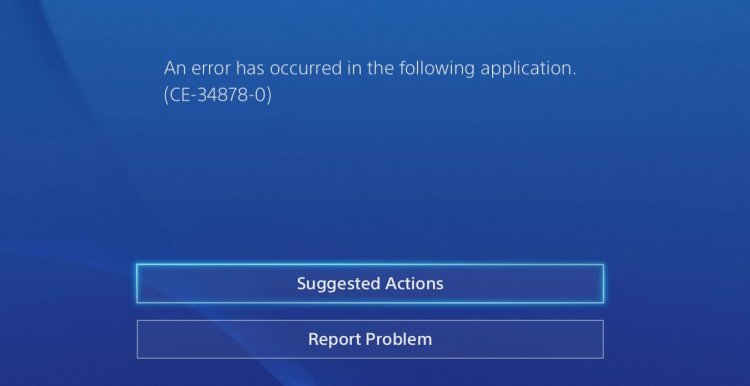
Sự cố "Mã lỗi CE-34878-0" mà người dùng Playstation gặp phải khi chạy bất kỳ trò chơi nào cũng có thể ảnh hưởng đến trò chơi Uncharted 4, kéo theo nhiều vấn đề và hạn chế quyền truy cập.
Mã lỗi này có thể xảy ra do hệ thống của bạn không được cập nhật. Đối với điều này, bạn cần kiểm tra xem hệ thống của bạn có được cập nhật hay không.
Bạn cần kiểm tra xem đĩa cứng bạn đã thêm vào hệ thống của mình có phải là đĩa gốc hay không. Trình điều khiển không chính hãng có thể gây ra các vấn đề như vậy và hạn chế quyền truy cập.
Có thể có một tệp bị thiếu hoặc không chính xác trong trò chơi Uncharted 4. Đối với điều này, hãy kiểm tra xem bản cập nhật có vấn đề hay không bằng cách kiểm tra các bản cập nhật.
Làm thế nào để sửa mã lỗi Uncharted 4 CE-34878-0?
Chúng tôi sẽ cố gắng giải quyết lỗi này bằng cách đề cập đến một vài gợi ý để giải quyết lỗi này.
1-) Tắt và Bật bảng điều khiển của bạn
Bất kỳ lỗi tức thời nào trên bảng điều khiển của bạn có thể mang lại nhiều lỗi và có thể không mở được trò chơi. Đối với điều này, chúng tôi có thể ngăn chặn những sự cố như vậy bằng cách tắt và bật bảng điều khiển của bạn. Đề xuất này nghe có vẻ ngớ ngẩn nhưng nó có thể giúp chúng tôi tìm ra nguyên nhân gây ra vấn đề hay không.
2-) Cập nhật phần mềm hệ thống
Nếu phần mềm hệ thống của bảng điều khiển của bạn không được cập nhật, chúng tôi có thể gặp phải sự cố như vậy trong nhiều trò chơi. Để thực hiện việc này, hãy kiểm tra xem phần mềm hệ thống của bảng điều khiển của bạn có được cập nhật hay không. Nếu nó không được cập nhật, hãy khởi động lại hệ thống của bạn và kiểm tra xem sự cố vẫn tiếp diễn.
3-) Cập nhật trò chơi
Thực tế là trò chơi không được cập nhật có thể gây ra vấn đề như vậy. Đối với điều này, hãy kiểm tra xem trò chơi có được cập nhật hay không. Nếu trò chơi không được cập nhật, hãy khởi động lại hệ thống của bạn bằng cách cập nhật nó. Sau quy trình này, bạn có thể kiểm tra xem sự cố vẫn tiếp diễn hay không.
4-) Xây dựng lại cơ sở dữ liệu
Quá trình này vừa có thể tăng tốc bảng điều khiển Playstation 4 vừa giúp chúng ta tránh được các lỗi có thể xảy ra.
- Tắt PS4 của bạn và không sử dụng chế độ nghỉ ngơi.
- Nhấn và giữ nút nguồn cho đến khi bạn nghe thấy hai tiếng bíp nhanh. Bằng cách này, bạn sẽ biết mình đã vào Chế độ An toàn.
- Kết nối bộ điều khiển DualShock 4 của bạn với cổng USB ở mặt trước của PS4.
- Cuộn xuống menu cho đến khi bạn đến tùy chọn Xây dựng lại Cơ sở dữ liệu.
- Nhấn nút X để bắt đầu xây dựng lại.

Việc xây dựng lại cơ sở dữ liệu có thể kéo dài quá trình của bạn bằng cách điều chỉnh thời gian theo mức độ đầy đủ của các trò chơi trên bảng điều khiển của bạn. Xây dựng lại tổ chức lại ổ cứng của bạn để giúp hệ thống truy cập tệp của bạn nhanh hơn và dễ dàng hơn. Cơ sở dữ liệu được tổ chức hợp lý có thể tải dữ liệu nhanh hơn, giảm nguy cơ trò chơi của bạn bị đóng băng hoặc giảm tốc độ khung hình.
Hành động này có thể ngăn ngừa nhiều lỗi và loại bỏ sự cố. Chúng tôi có thể ngăn chặn cả lỗi và sự chậm chạp trong bảng điều khiển.
5-) Đặt lại hệ thống
Nếu không có hành động nào trong số này giải quyết được bạn, chúng tôi có thể khắc phục sự cố bằng cách đặt lại hệ thống PS4 của bạn. Tuy nhiên, quá trình này sẽ xóa các tệp lưu trong trò chơi và bạn sẽ không thể truy cập vào dữ liệu đã lưu của mình. Đối với điều này, bạn có thể thực hiện thao tác này bằng cách sao lưu dữ liệu đã lưu của mình.
- Mở menu "Cài đặt".
- Nhấp vào tùy chọn "Đặt lại" trên màn hình mở ra.
- Bạn có thể đặt lại hệ thống của mình bằng cách nhấp vào "Đặt lại Hệ thống PS4" trong menu đặt lại.
Quá trình này có thể mất thời gian tùy thuộc vào mức độ đầy đủ của các trò chơi trên bảng điều khiển của bạn.
![Làm cách nào để khắc phục lỗi Máy chủ YouTube [400]?](https://www.hatauzmani.com/uploads/images/202403/image_380x226_65f1745c66570.jpg)


















